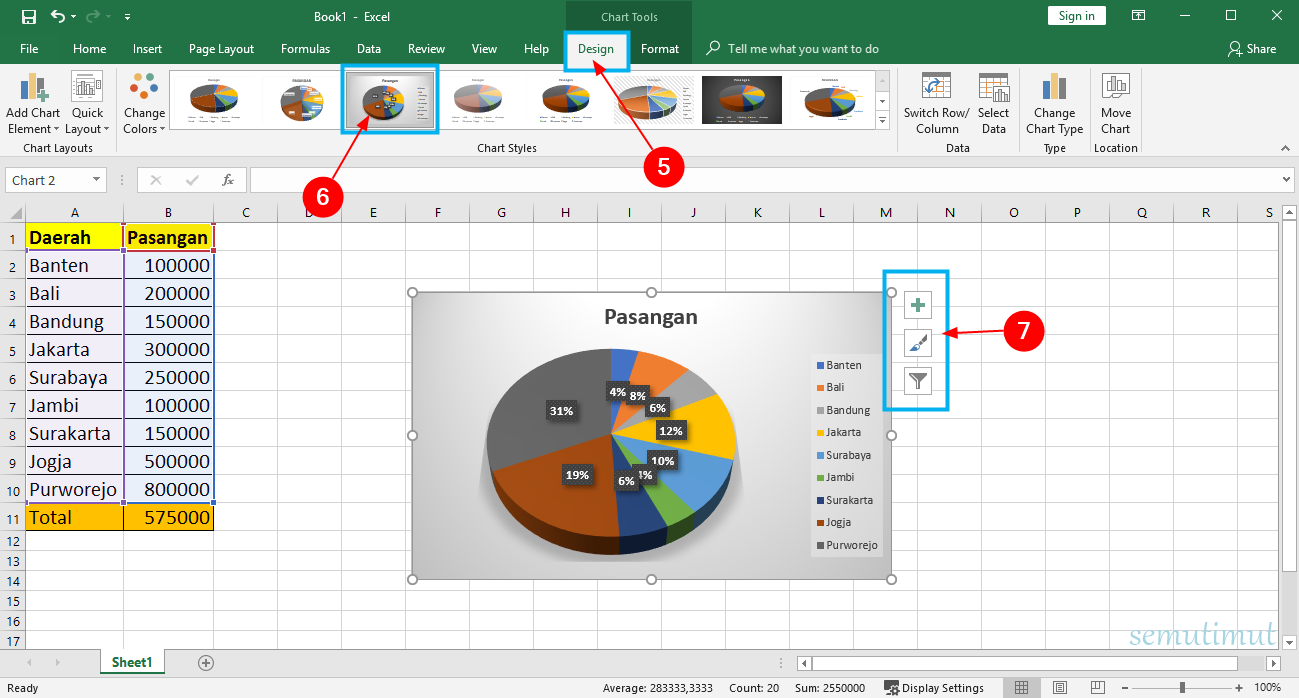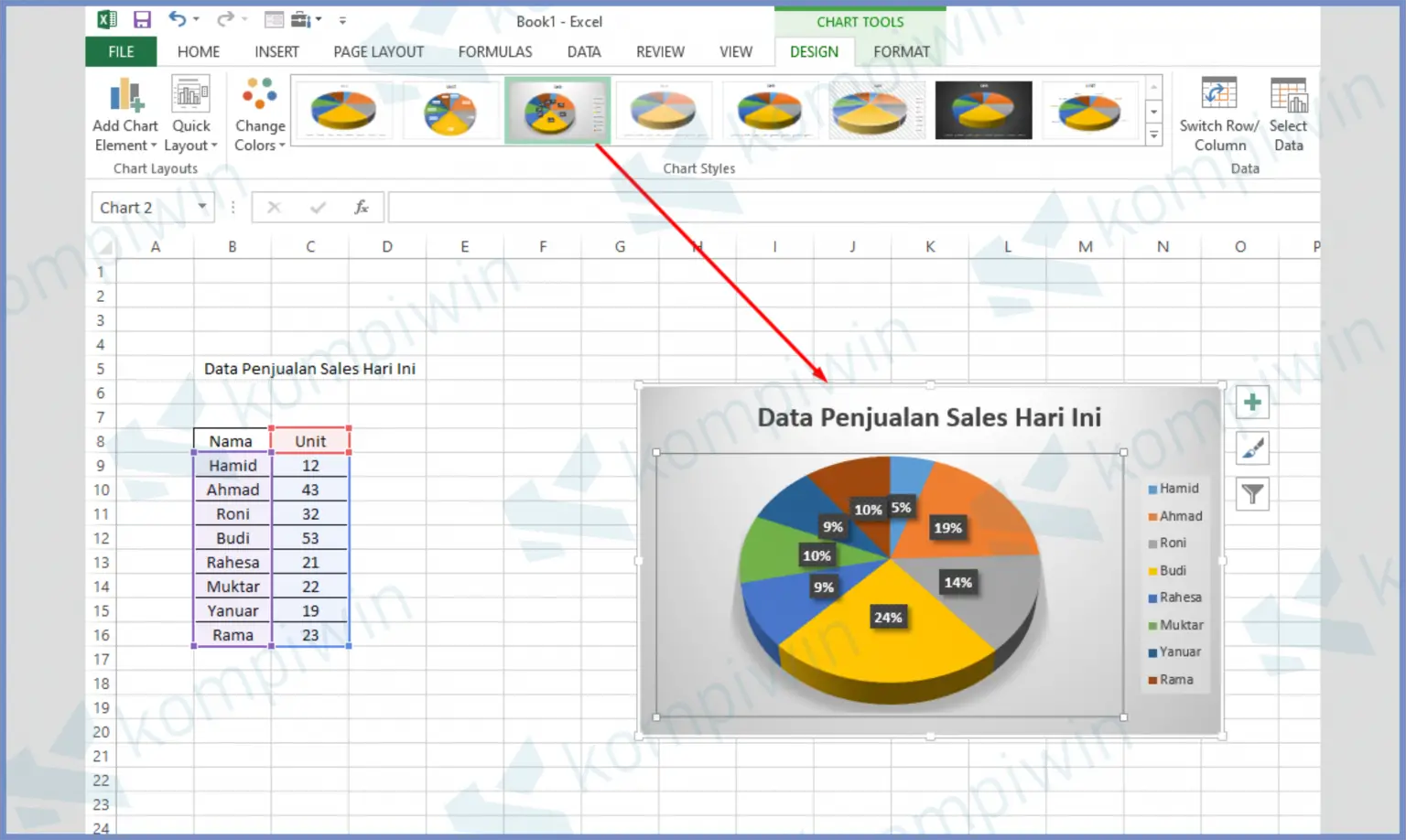Excel merupakan software yang digunakan untuk mengolah data dan informasi dengan lebih mudah. Salah satu fitur unggulan dari Excel adalah kemampuan untuk membuat grafik atau diagram berdasarkan data yang telah dimasukkan. Dalam artikel ini, kita akan membahas cara membuat grafik di Excel dan beberapa hal terkait dengan penggunaannya.
Cara Membuat Grafik di Excel
Untuk membuat grafik di Excel, pertama-tama kita perlu memasukkan data yang akan digunakan sebagai dasar pembuatan grafik tersebut. Data bisa dimasukkan pada lembar kerja Excel yang telah dibuka. Setelah itu, ikuti langkah-langkah berikut:
1. Pilih data yang akan digunakan untuk grafik.
Pilih area data pada lembar kerja Excel dengan menekan tombol mouse dan menyeret pada area yang diinginkan.
2. Pilih menu Insert dan pilih jenis grafik yang diinginkan.
Pada ribbon, pilih tab “Insert”. Kemudian, pilih jenis grafik yang diinginkan sesuai dengan bentuk yang diinginkan, seperti bar chart, line chart, pie chart, dan sebagainya.
3. Ubah dan format grafik sesuai kebutuhan.
Pada bagian “Design”, terdapat berbagai pilihan untuk mengubah tampilan grafik, seperti merubah warna, jenis font, mengatur label di sumbu x dan y, serta menambahkan judul pada grafik.
Setelah selesai mengatur tampilan grafik, Anda sudah berhasil membuat grafik di Excel. Selanjutnya, grafik tersebut bisa disimpan dalam bentuk gambar, lalu diunggah ke platform yang diinginkan atau digunakan dalam presentasi.
FAQ
Apa itu grafik di Excel?
Grafik di Excel adalah representasi visual dari data yang telah dimasukkan dalam bentuk tampilan, seperti bar chart, line chart, scatter chart, pie chart, dan lain sebagainya. Grafik di Excel memiliki fungsi untuk mengolah data dan informasi menjadi lebih mudah dibaca dan dipahami.
Bagaimana cara menambahkan data ke grafik di Excel?
Untuk menambahkan data ke grafik di Excel, Anda hanya perlu menambahkan data ke dalam lembar kerja Excel yang Anda buat sebelumnya. Setelah itu, pilih area data yang ingin dijadikan grafik dan tambahkan tampilan grafik dengan memilih jenis grafik di bagian “Insert” pada ribbon bar.
Selain itu, grafik di Excel juga bisa diubah tampilannya atau format dengan cara mengubah atribut grafik seperti warna, jenis font, mengatur label di sumbu x dan y, serta menambahkan judul pada grafik.
Video Tutorial
Berikut adalah video tutorial singkat yang menjelaskan tentang cara membuat grafik di Excel:
Dalam video tersebut, kita dapat melihat langkah-langkah membuat grafik di Excel lebih jelas dan mendalam. Selain itu, video tutorial ini juga menjelaskan tentang bagaimana menambahkan dan mengatur data ke dalam grafik di Excel.
Dalam penggunaannya, Excel memiliki beberapa kelebihan dalam pembuatan grafik, di antaranya:
- Mudah digunakan
- Beragam jenis grafik
- Dapat memilih dan mengubah tampilan grafik sesuai kebutuhan
- Mampu memproses data dan informasi secara efisien
Namun, ada juga beberapa kekurangan yang harus diperhatikan, seperti:
- Keterbatasan pada jumlah data yang diolah
- Tidak dapat menampilkan data secara real-time
- Memerlukan kemampuan analisis data yang mumpuni
Demikianlah penjelasan mengenai cara membuat grafik di Excel. Dengan menggunakan Excel, pengolahan data dan informasi dapat lebih mudah dan efektif. Dengan mengikuti langkah-langkah di atas, Anda sudah bisa membuat grafik di Excel dengan mudah dan cepat.